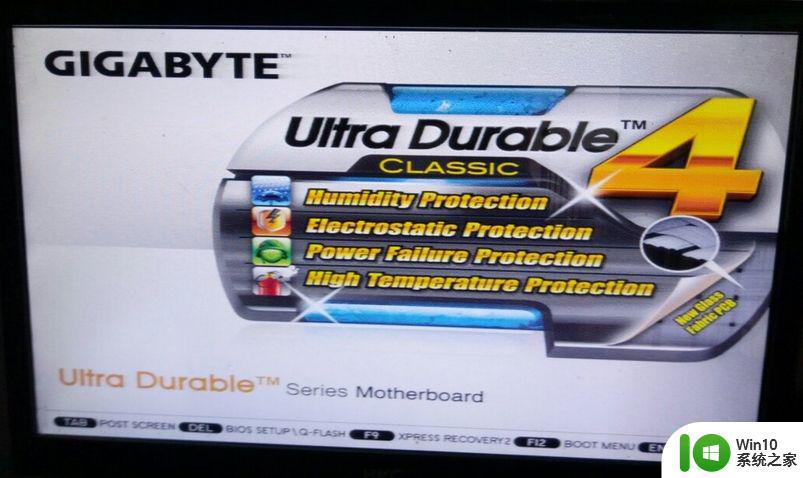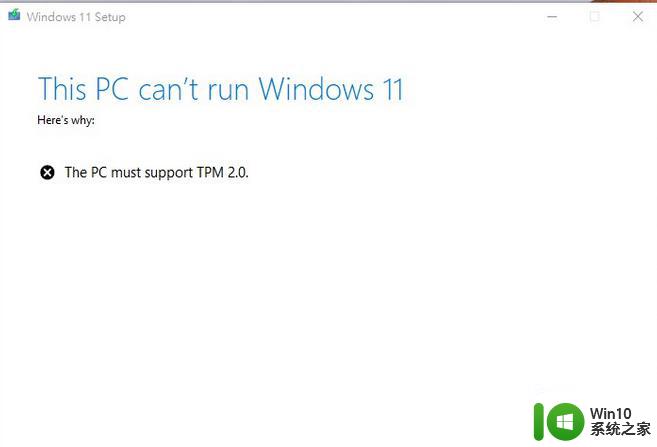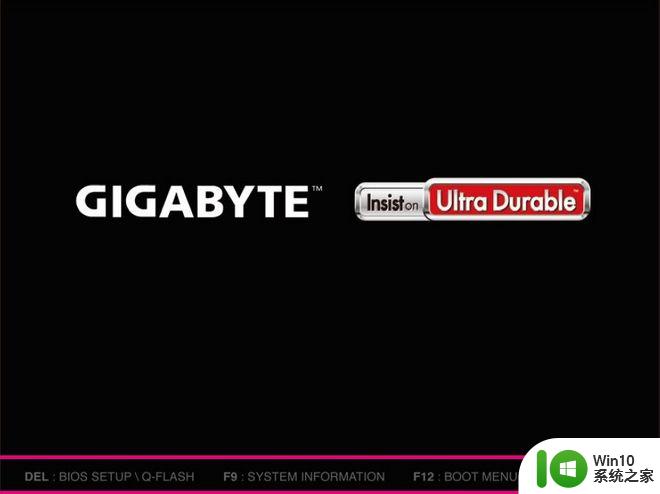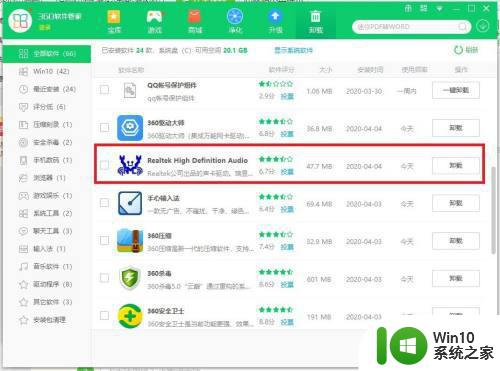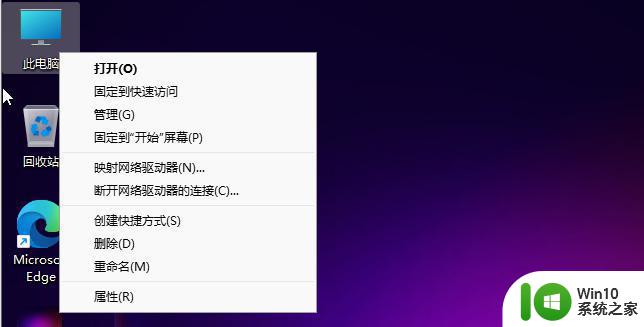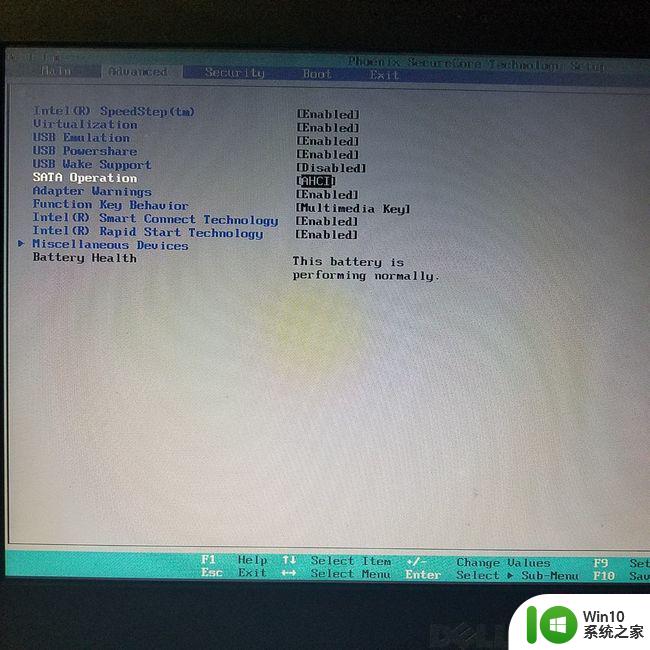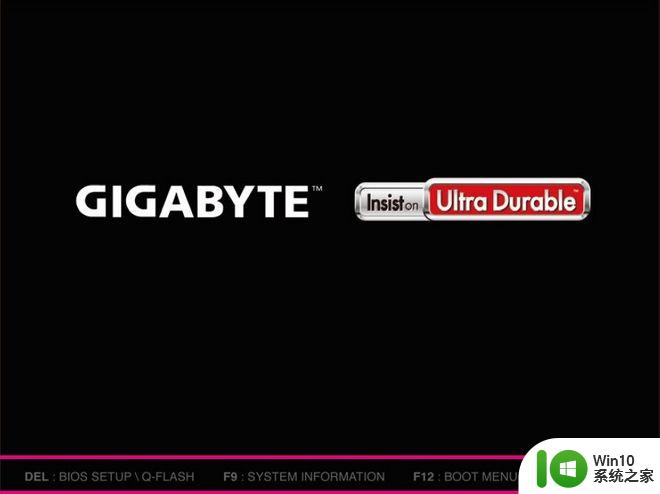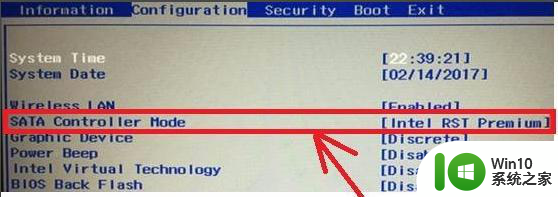技嘉主板安装完win10系统找不到硬盘的解决教程 技嘉主板win10装机后无法识别硬盘怎么办
在安装完Win10系统后,有些用户可能会遇到一个令人困扰的问题,那就是无法识别硬盘,尤其是使用技嘉主板的用户,更容易遇到这个问题。不要过于担心,因为我们可以通过一些简单的步骤来解决这个问题。本文将为大家介绍一些解决技嘉主板安装完Win10系统后无法识别硬盘的方法。不妨跟随我们的教程一起来解决这个烦人的问题吧!
方法一:BIOS设置
1、按下开机键,然后不停的点击BIOS启动热键,不停的主板按键不同,在开机品牌logo界面下方一般会有显示,也可以尝试F2、F12、ESC、Del这几个按键进入BIOS。
进入BIOS左右方向键切换至configuration(电脑配置项),找到SATA Controller Mode。(硬盘模式)
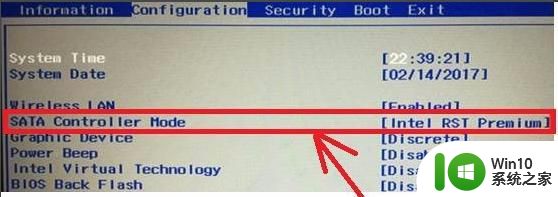
2、将硬盘模式改为AHCI,按下F10保存更改进入PE即可正常安装系统。
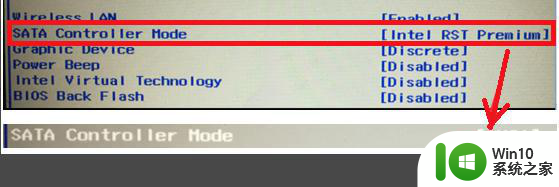
此方法适用于重装win10系统时找不到硬盘,是win10原版镜像没有raid模式驱动导致。
方法二:更新驱动,初始化磁盘
1、右击此电脑,选择管理。
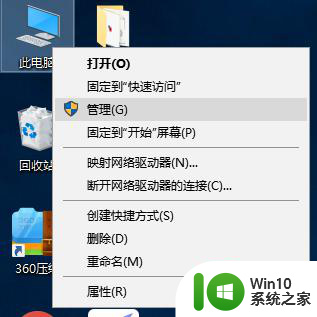
2、打开计算机管理后,点击左侧的设备管理器,查看磁盘驱动有没有安装,尝试进行更新一下驱动。
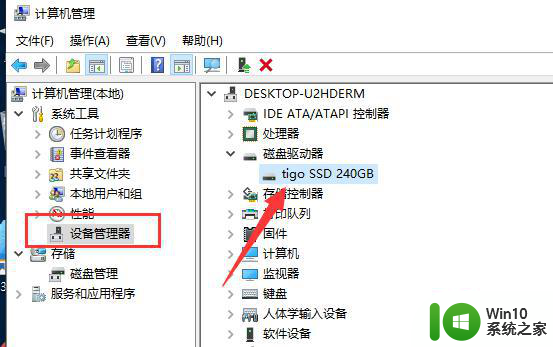
3、如果驱动安装正确的话就点击左侧的磁盘管理。
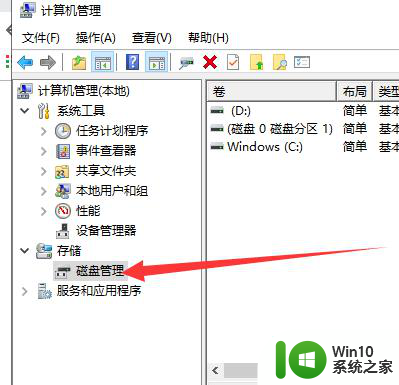
4、如果有未初始化的硬盘,就会自动弹出初始化的提示,总容量小于或等于2TB的硬盘,分区表可以选择MBR。大于2T的可以选择gpt分区形式,不过要注意BIOS是uefi引导模式。选择好后点击确定,再进行分区就可以正常使用啦。
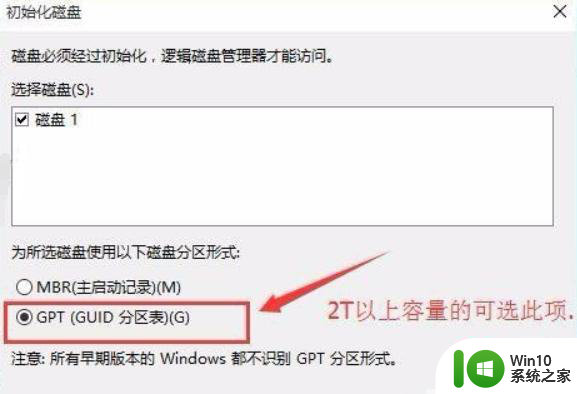
以上就是技嘉主板安装完win10系统找不到硬盘的解决教程的全部内容,有遇到相同问题的用户可参考本文中介绍的步骤来进行修复,希望能够对大家有所帮助。